L’interface de conception permet à l’utilisateur de créer le design qu’il souhaite.
Différents outils sont mis à sa disposition.
L’interface de conception permet à l’utilisateur de créer le design qu’il souhaite.
Différents outils sont mis à sa disposition.
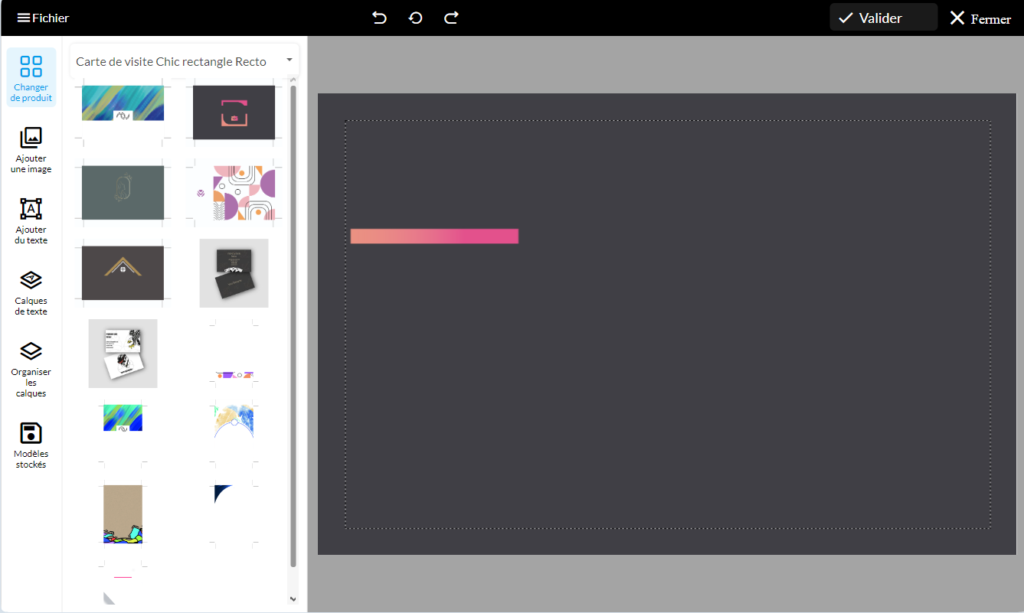
Après avoir sélectionné votre produit (carte de visite), cliquez sur le bouton « Personnaliser » pour accéder à l’interface de conception.
L’interface est divisée en trois parties principales :
Cette barre contient les fonctions principales de personnalisation :
C’est ici que vous visualisez et modifiez directement votre design :
Cette barre contient des outils supplémentaires :
Téléchargement : Permet de sauvegarder votre design au format image sur votre ordinateur.
Imprimer : Ouvre une fenêtre d’aperçu avant impression de votre carte de visite.
Aperçu : Affiche un aperçu de votre design tel qu’il apparaîtra une fois imprimé.
Zoom : Permet d’agrandir ou de réduire la vue de votre zone de travail.
Annuler : Annule la dernière action effectuée.
Réinitialiser : Efface tous les éléments et revient au design de base.
Refaire : Rétablit la dernière action annulée.
Valider : Confirme votre design et l’ajoute au panier.
Fermer : Quitte l’interface de personnalisation (attention aux changements non sauvegardés).